大家好,欢迎来到科技熊技巧课堂,现在市面上手机无非是苹果安卓两种系统,我们都知道安卓手机可以轻松实现录屏功能,当然应用市场上随便下载软件就可以,那么今天给大家分享的是,苹果手机实际也隐藏着录屏功能,只是很多人没发现。一起来找找看吧!

苹果手机录屏
首先需要我们打开手机的设置选项,打开设置选项后向下滑动,我们找到控制中心,点击一下。我们接着找到自定义控制中心,可以看到下方有很多快捷功能选项。比如说像放大器,或者其他实用功能,大家可以自行添加就可以。我们找屏幕录制。点击完成屏幕录制就添加成功了。

打开设置
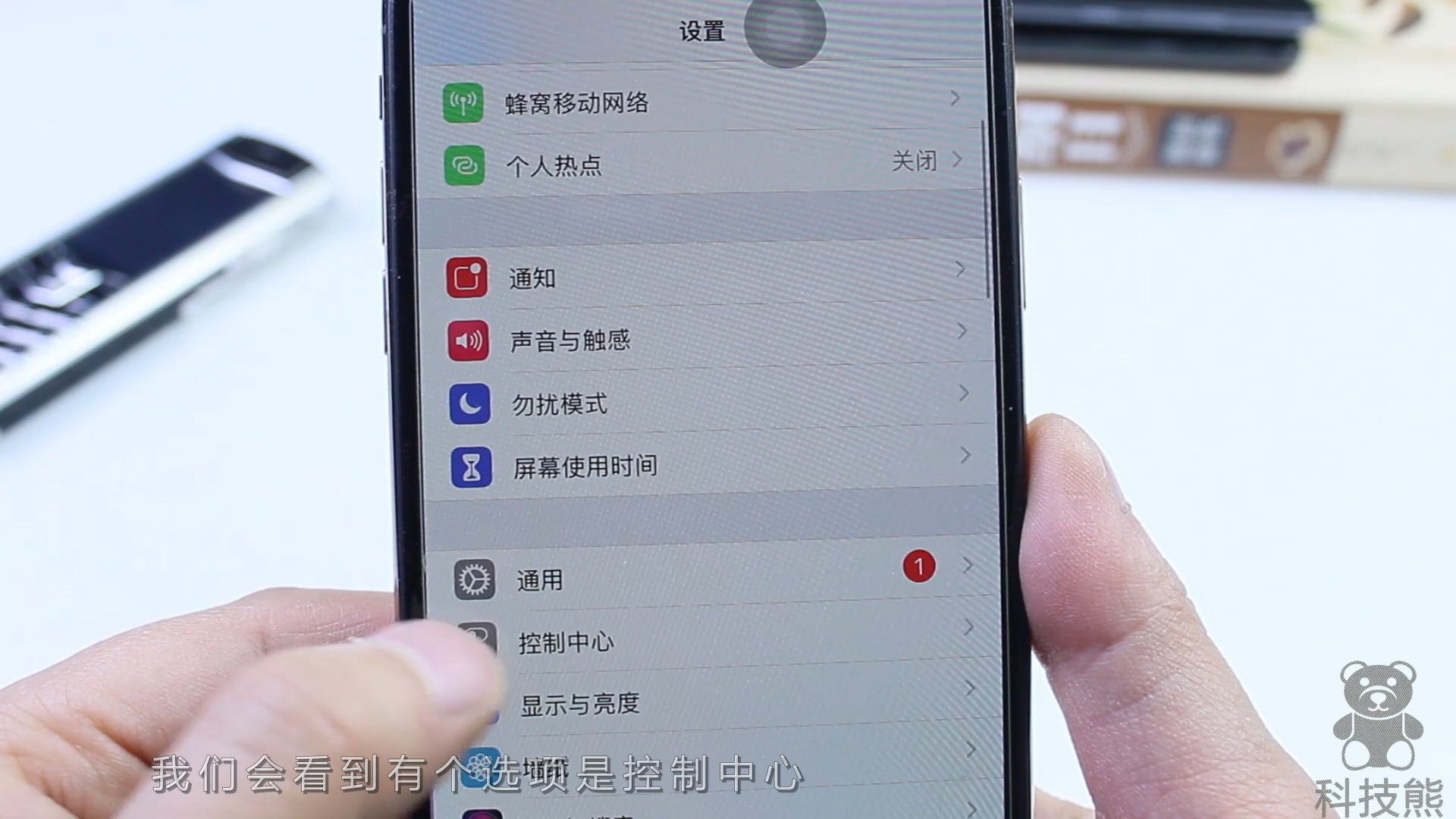
控制中心
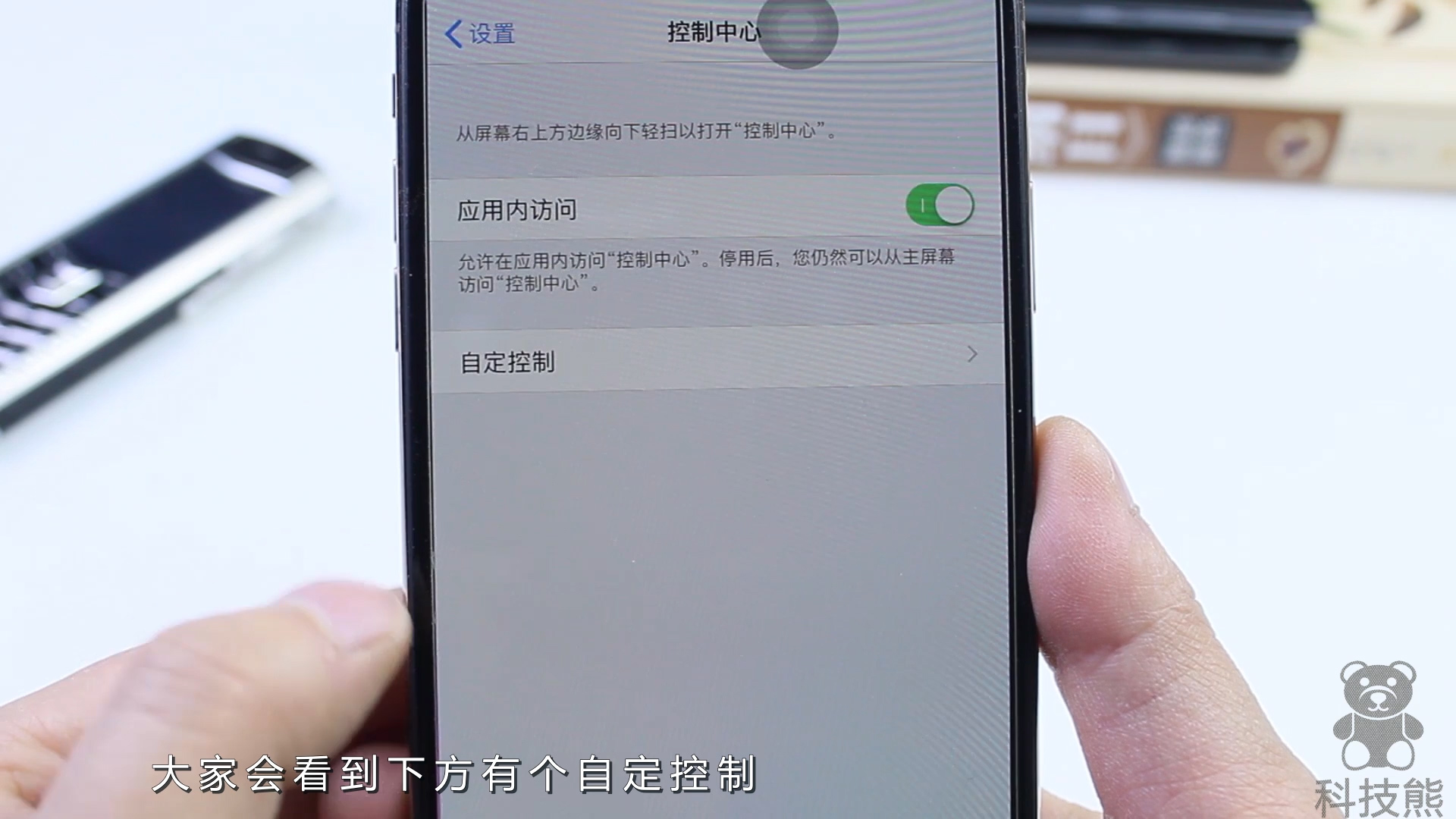
自定控制
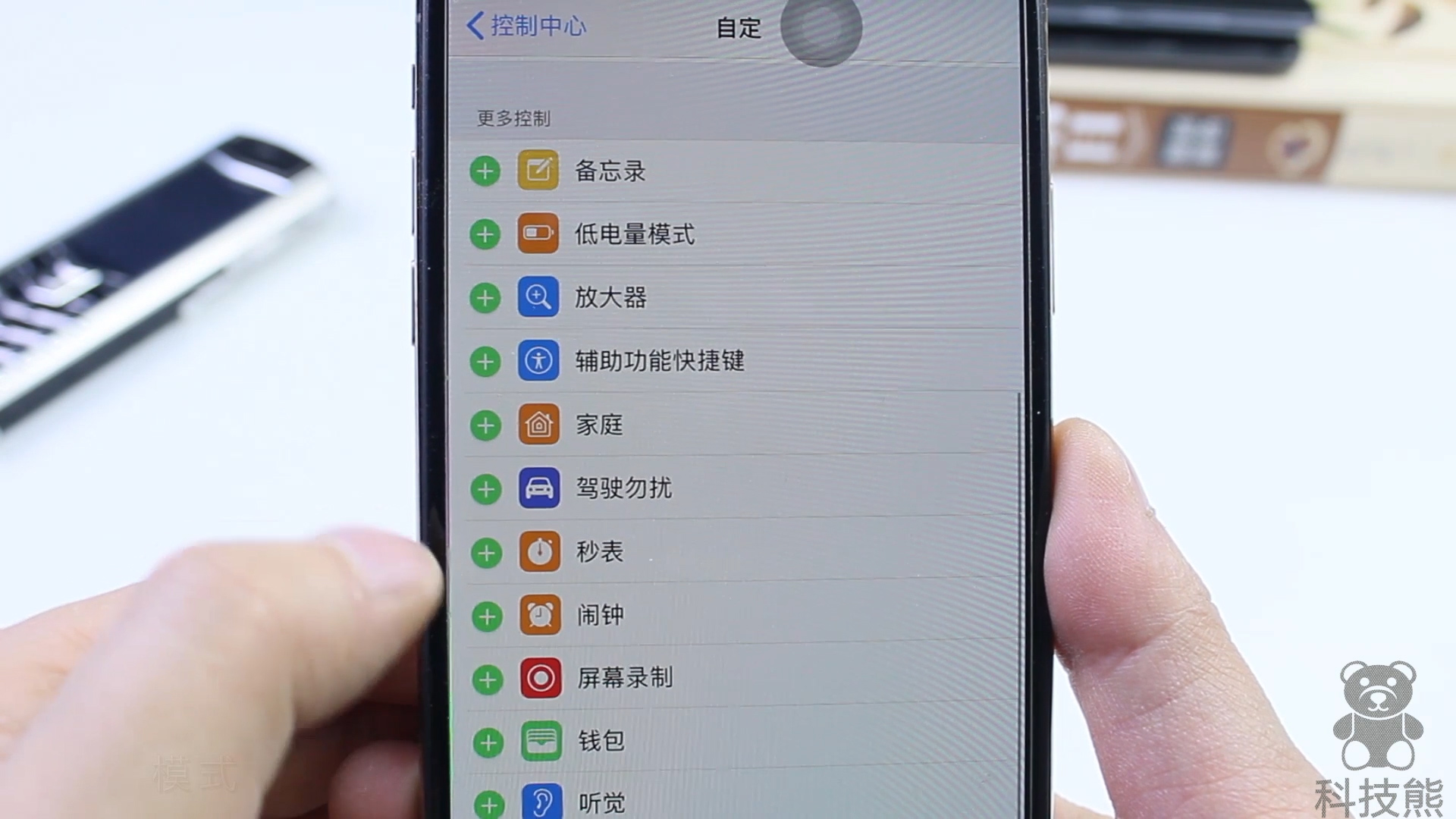
添加录屏
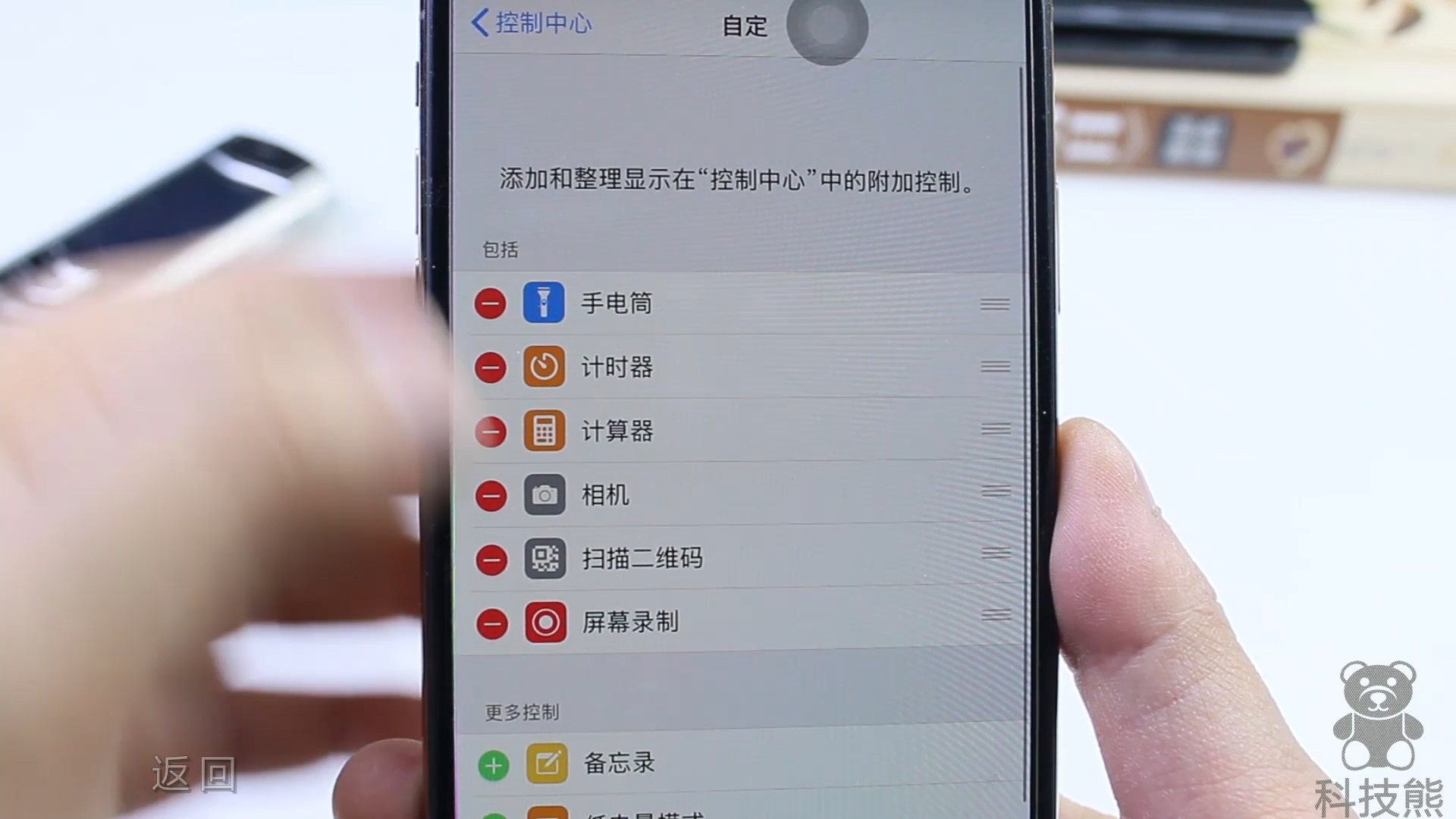
完成添加
返回主菜单选项,向下滑动,调出控制中心。我们点击下方的小圆点,这个圆点就属于屏幕录制按钮,这样就可以直接录屏了。录制完成以后,点击左上角红色区域。停止录制,随后保存到相册里。苹果手机录屏功能操作完成了。
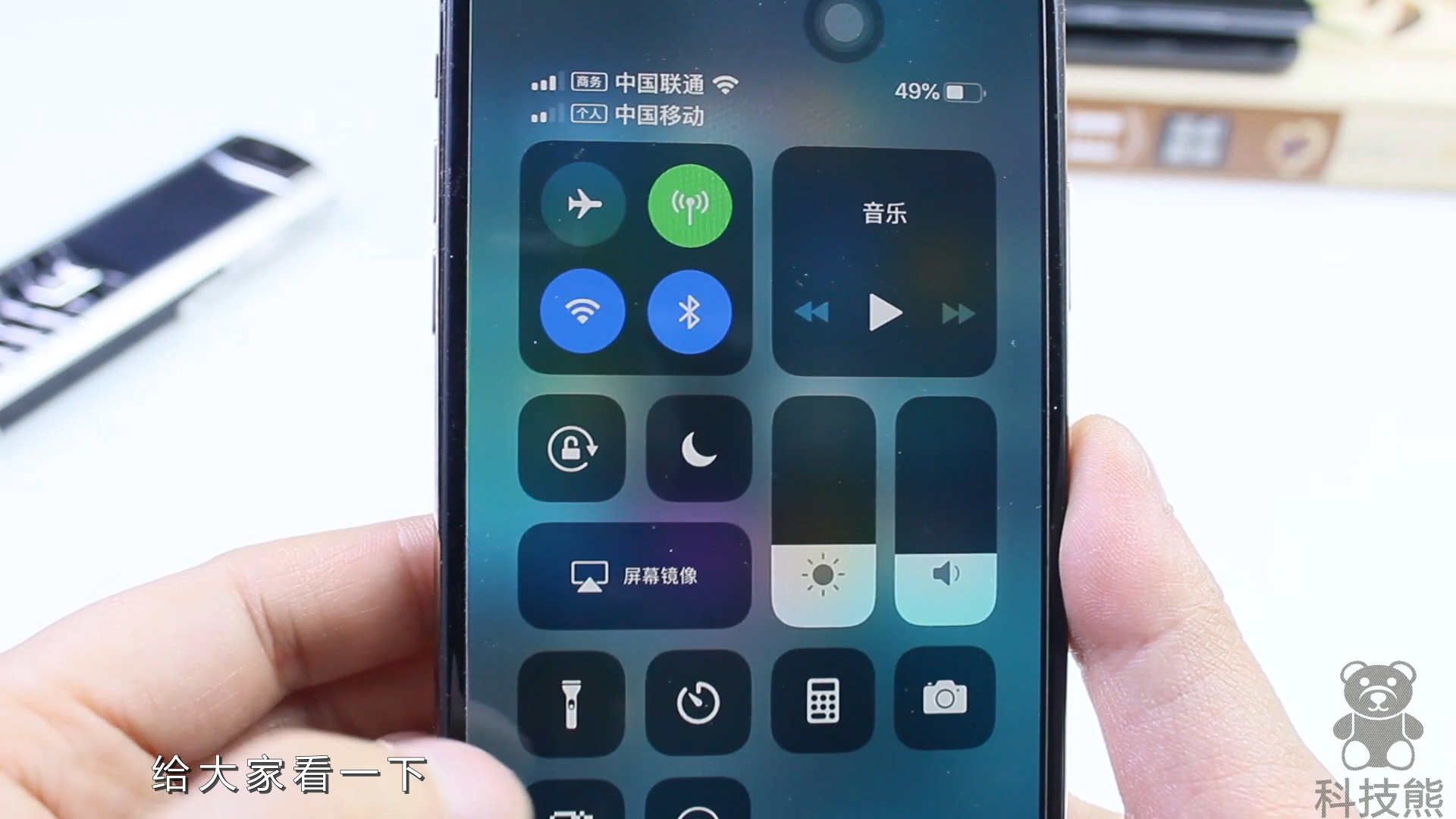
调出控制栏
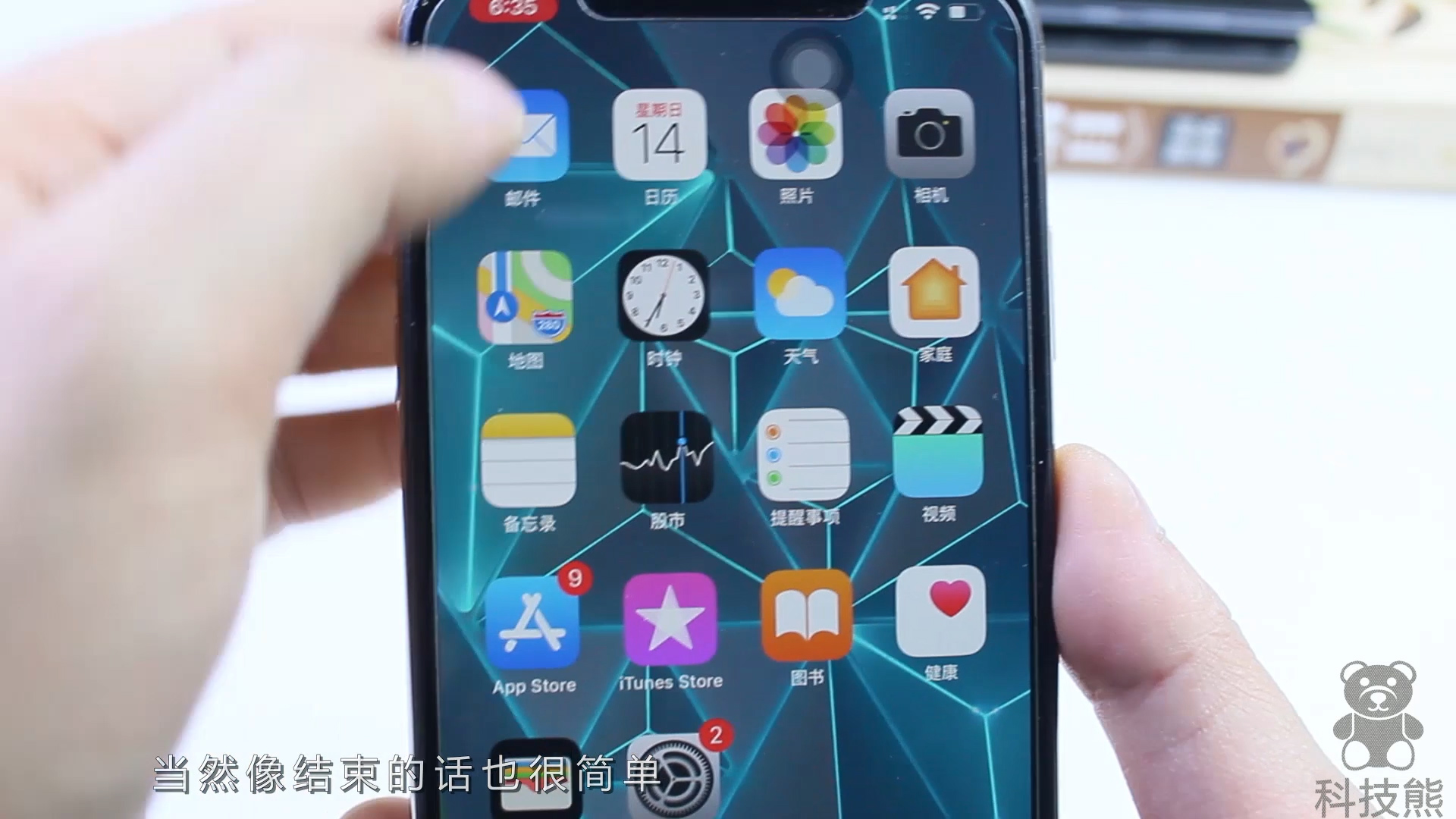
录屏中
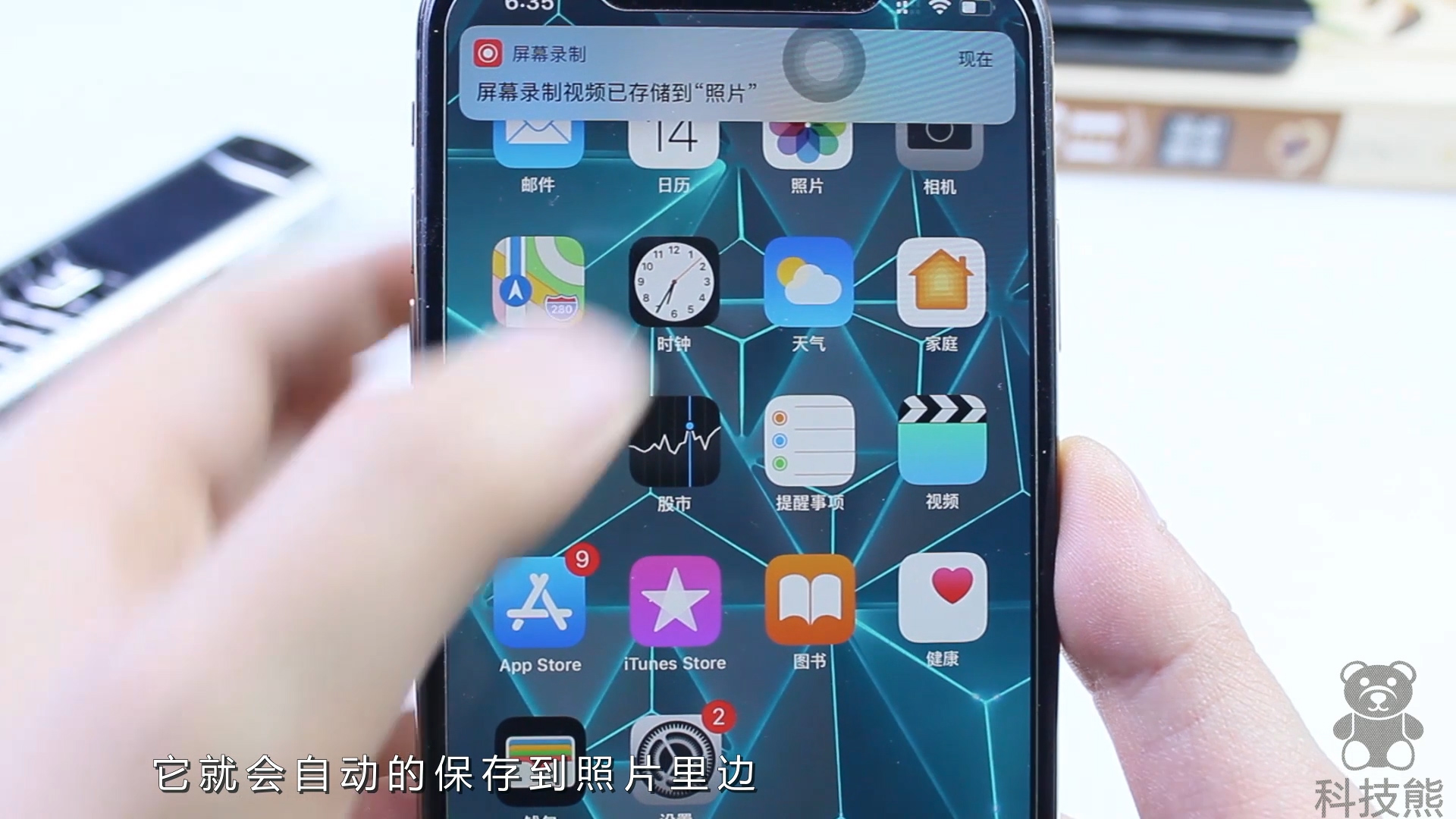
录屏结束
当然苹果手机不仅隐藏着录屏功能,还有一个实用的功能,我们从设置里找到通用选项,辅助功能,点击打开单声道音频模式。这样我们在嘈杂的环境下也可以清晰的打电话了,这是苹果手机的降噪功能。
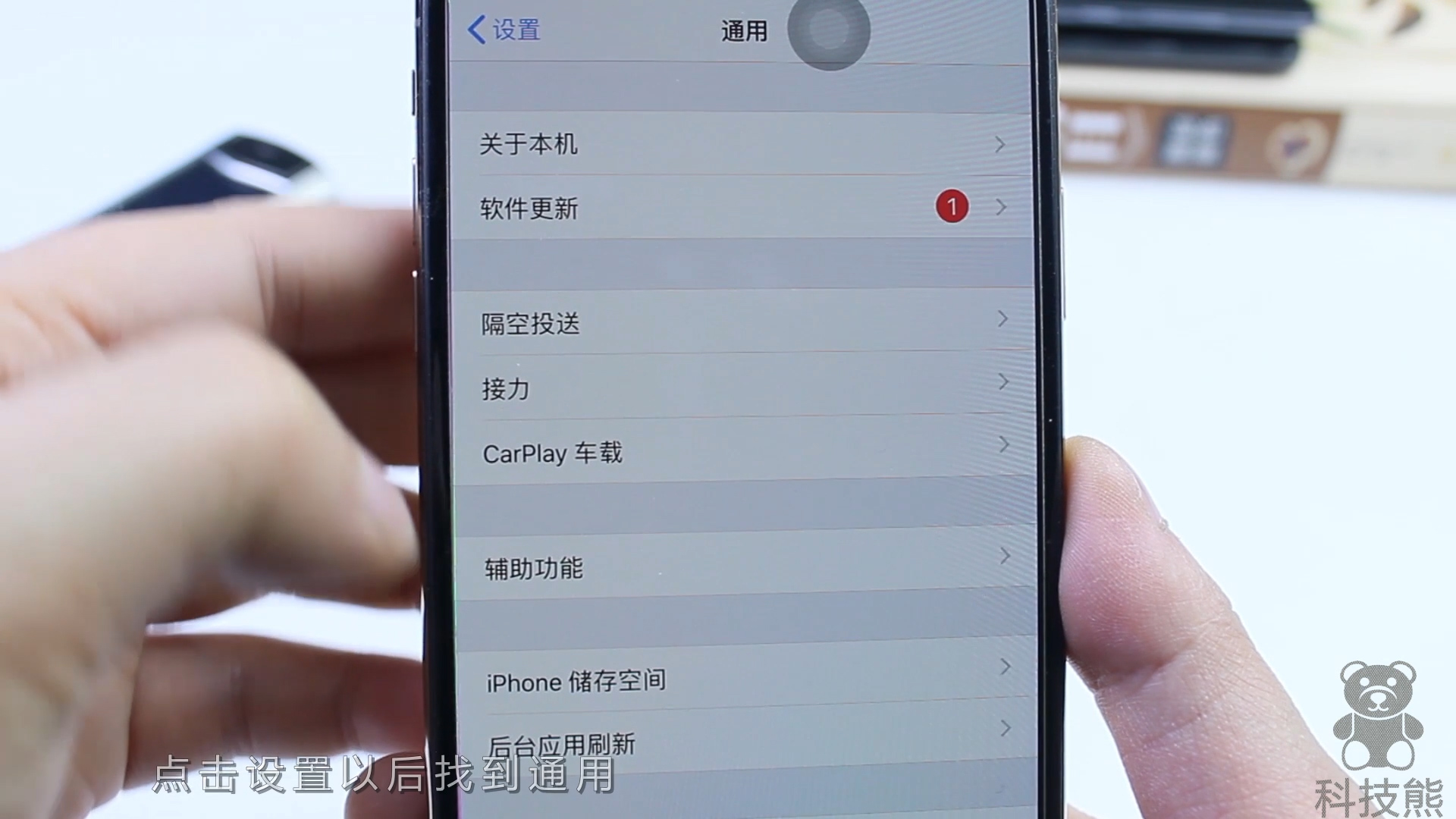
辅助功能
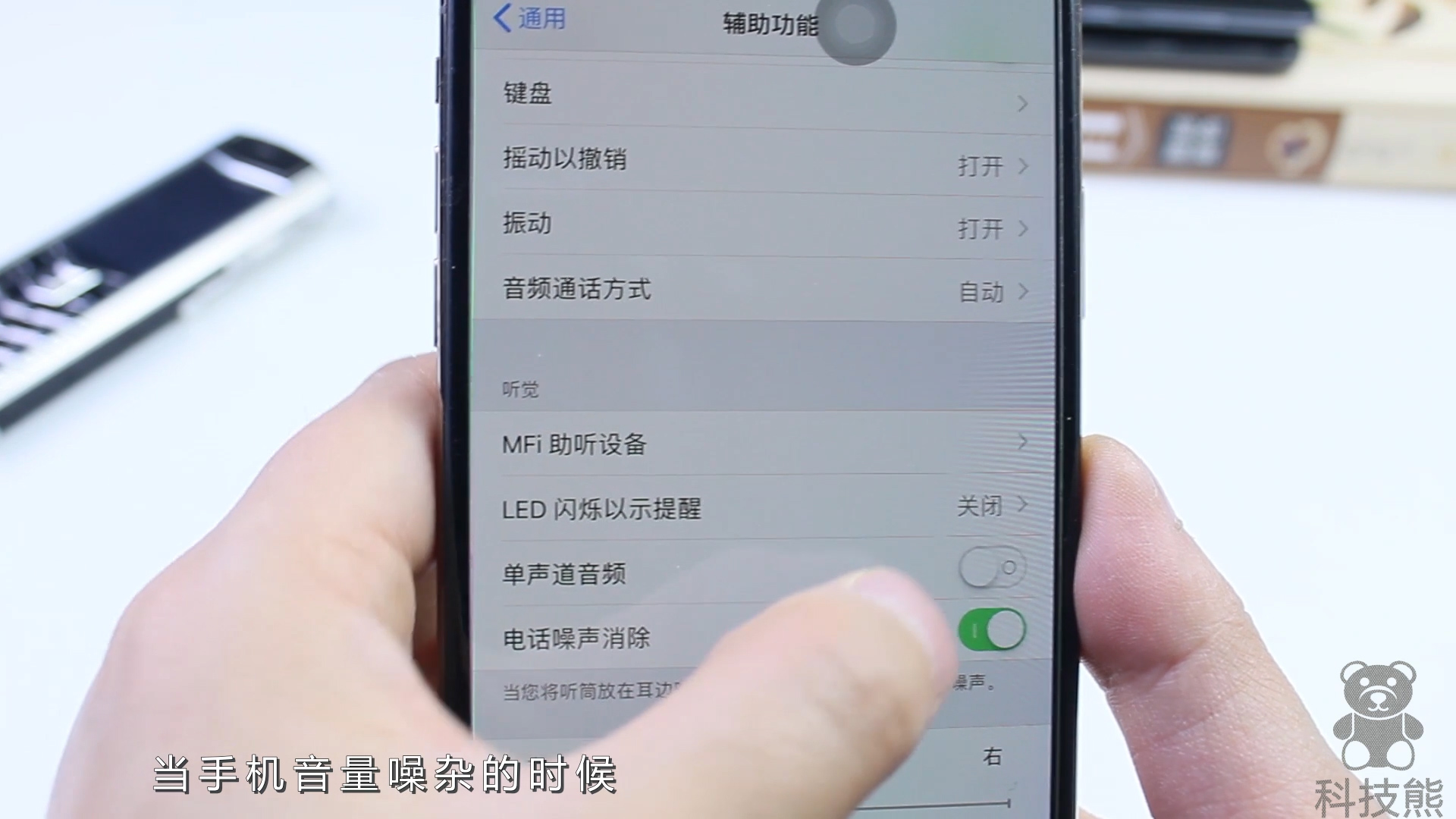
打开单声道音频
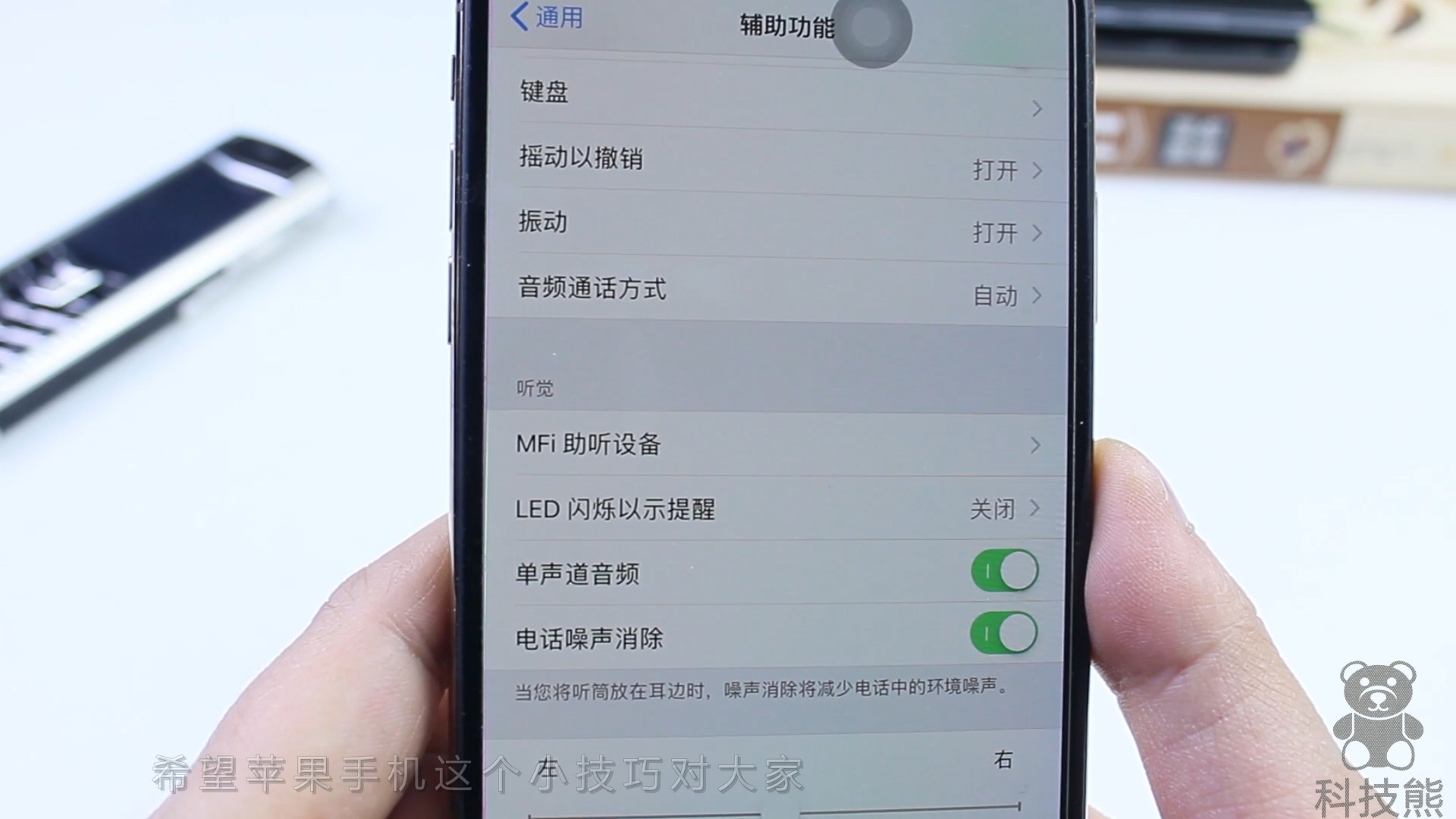
手机通话降噪设置


![[酷狗音乐]怎么用酷狗下载音乐【图文教程】](https://img.pc-daily.com/uploads/allimg/2526/11234E1H_1-lp.jpg)



